本教程小编和我们分享win7系统开机提示出现Runtime Error wmpnscfg.exe的处理办法,每次开机都出现系统错误,无法进入系统,怎样处理呢?碰到Runtime Error wmpnscfg.exe的问题,一起看看下面教程处理办法吧。
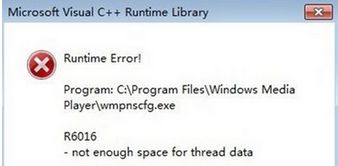
处理办法如下:
1、按“win+R”打开“运行”窗口,写入“msconfig”命令后按回车;
2、在打开的窗口中,切换到“启动”标签页,找到wmpnscfg.exe,然后把wmpnscfg.exe的勾选去掉,打开“应用”——“确定”,重启计算机;
ps:重启计算机后,如果问题已处理可放弃以下的操作,如果无该启动项,或者问题没处理再继续下面的操作;
3、按“win+R”打开“运行”窗口,写入“services.msc”后按回车;
4、在“服务”窗口右侧找到并双击windows Media player network sharing service服务;
5、在打开的“windows Media player network sharing service属性”界面中,将启动类型修改成“手动”,服务状态修改成“停止”,打开“确定”保存后退出;
6、按“win+R”打开“运行”窗口,写入“regedit”命令后按回车;
7、在打开的注册表编辑器窗口中,依次展开以下注册项HKEY_CURREnT_UsER\software\Microsoft\Mediaplayer\preferences\HME,
8、打开HME项,然后在右侧窗口分别双击字符串值UserwantsRemoteBrowsing及UserwantsRemotesharing,将数值数据修改成2(十六进制),保存后退出注册表便可。
以上就是win7系统开机提示出现Runtime Error wmpnscfg.exe的处理办法,下次身边有朋友碰到一样的问题,可直接参考本教程处理吧。

 当前位置:
当前位置: